ae教程:如何制作星辰粒子效果?
2021-05-25
8856
0
ae教程:如何制作星辰粒子效果?今天我们用另外一种方法来制作星辰粒子,大家可以熟悉下这个效果,也是非常好用的,下面就一起看看吧!
教程
1、
- 首先打开我们的AE
2、
- 新建一个合成,1000*1000px,持续时间5秒,黑色画布
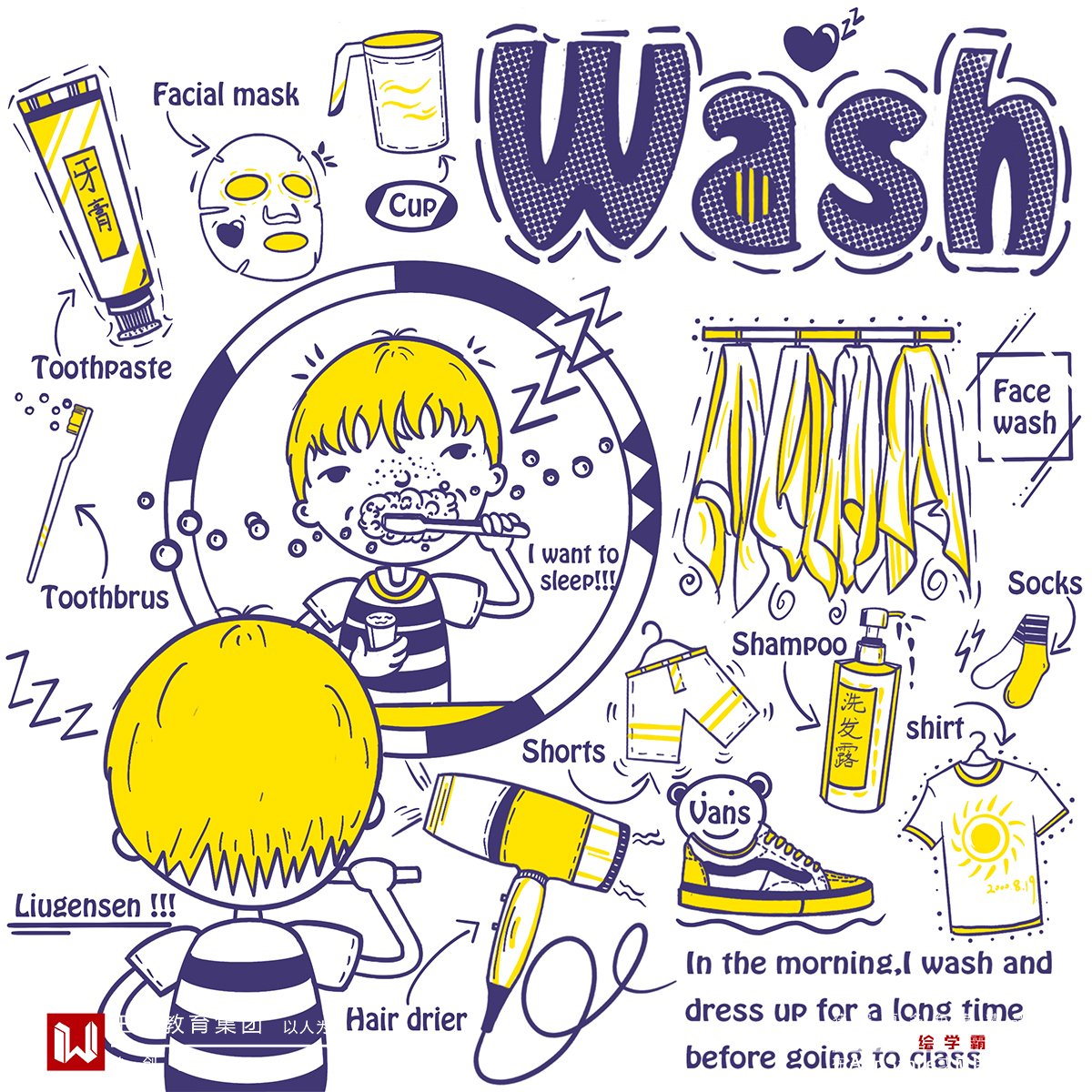
3、
- 新建一个纯色图层(快捷键:ctrl y)
- 在效果栏搜索Stardust,拖入纯色图层中
- 然后在右边的小窗口我们添加Emitter、Particle、Force、Turbulence、Field用线链接起来
- 在渲染设置里,将运动模糊里开关打开
- 在Emitter里,将类型改为方形,粒子每秒改为30000,速度改为0,大小X改为700,大小Y改为0,大小Z改为0
- 在Particle里,将粒子属性-大小改为2,大小随机改为5,透明度改为50,整个生命-大小曲线改为左高右低
- 在Force里,将风Y改为-200
- 在Turbulence里,将位置偏移改为200,Turbulence生命曲线改为左低右高,噪波缩放改为200,噪波级别改为3,分形偏移输入表达式改为time*25
- 在Field里,将场类型改为弯曲,Axis改为Y轴
4、
- 在新建一个调整图层
- 在搜索高斯模糊、固态层合成、中间值、CC Vector Blur效果拖入调整图层
- 将高斯模糊模糊度改为3;固态层颜色改为黑色;中间值半径改为3;CC Vector Blur的Amount改为3
5、
- 在新建一个调整图层
- 在效果栏搜索曲线、发光拖入调整图层
- 在曲线里将蓝色调高,红色调低,绿色调高暗部调低
- 在发光里,将发光阈值改为75,发光半径改为75,发光颜色改为A和B颜色,颜色A改为淡蓝色,颜色B改为蓝色
- 复制一层发光效果,发光阈值改为25
6、
- 这样我们的效果就做好了
ae教程:如何制作星辰粒子效果?其实这个效果是非常好用的,特别是小窗口里面可以添加新的效果,这是非常不错的,可以让人思路很清晰,在此,给大家推荐绘学霸影视制作线下课程:视频剪辑包装全能班,有兴趣的同学,赶紧去官网咨询吧!
免责声明:本文内部分内容来自网络,所涉绘画作品及文字版权与著作权归原作者,若有侵权或异议请联系我们处理。
收藏
全部评论

您还没登录
登录 / 注册

暂无留言,赶紧抢占沙发
热门资讯

【影视教程】五分钟教你看懂 LED 常亮灯参数...
29870人 阅读
2021-04-08

干货丨电影常用的镜头语言有哪些?
21648人 阅读
2021-09-26

影视干货丨升格的使用技巧有哪些?
21536人 阅读
2021-09-18

最常见的短视频分哪几种类型?
16948人 阅读
2021-09-22

影视剪辑的历史发展是什么样的?
16365人 阅读
2021-03-24

常见的蒙太奇应用类型!
16349人 阅读
2021-11-02

AE软件的应用领域哪些?
15501人 阅读
2021-03-23

pr和剪映哪个好用?
14911人 阅读
2021-05-17

学员采访丨自鸿玉,出色完成多个项目的她背后藏有什么诀窍呢?...
14634人 阅读
2017-09-08

掌握这些混剪技巧,提升你的工作效率
13724人 阅读
2021-10-26

王氏教育是国内专业的CG数字艺术设计线上线下学习平台,在王氏教育,有原画、插画、漫画、影视、3D模型等培训课程,也有学习资源下载、行业社区交流。CG数字艺术学习,来王氏教育。

IOS下载

安卓下载

小程序
版权声明
本网站所有产品设计、功能及展示形式,均已受版权或产权保护,任何公司及个人不得以任何方式复制部分或全部,违者将依法追究责任,特此声明。
热线电话
17688437870
咨询时间:9:00~21:00
公司地址
中国·广州
广州市海珠区晓港中马路130号之19
Copyright © 2008 -2020 CGWANG广州市王氏软件科技有限公司版权所有 电信与信息服务业务经营许可证:粤B2-20201042 广播电视节目制作经营许可证编号:(粤)字第04146号粤ICP备18074135号
绘学霸客户端(权限暂无,用于CG资源与教程交流分享)




